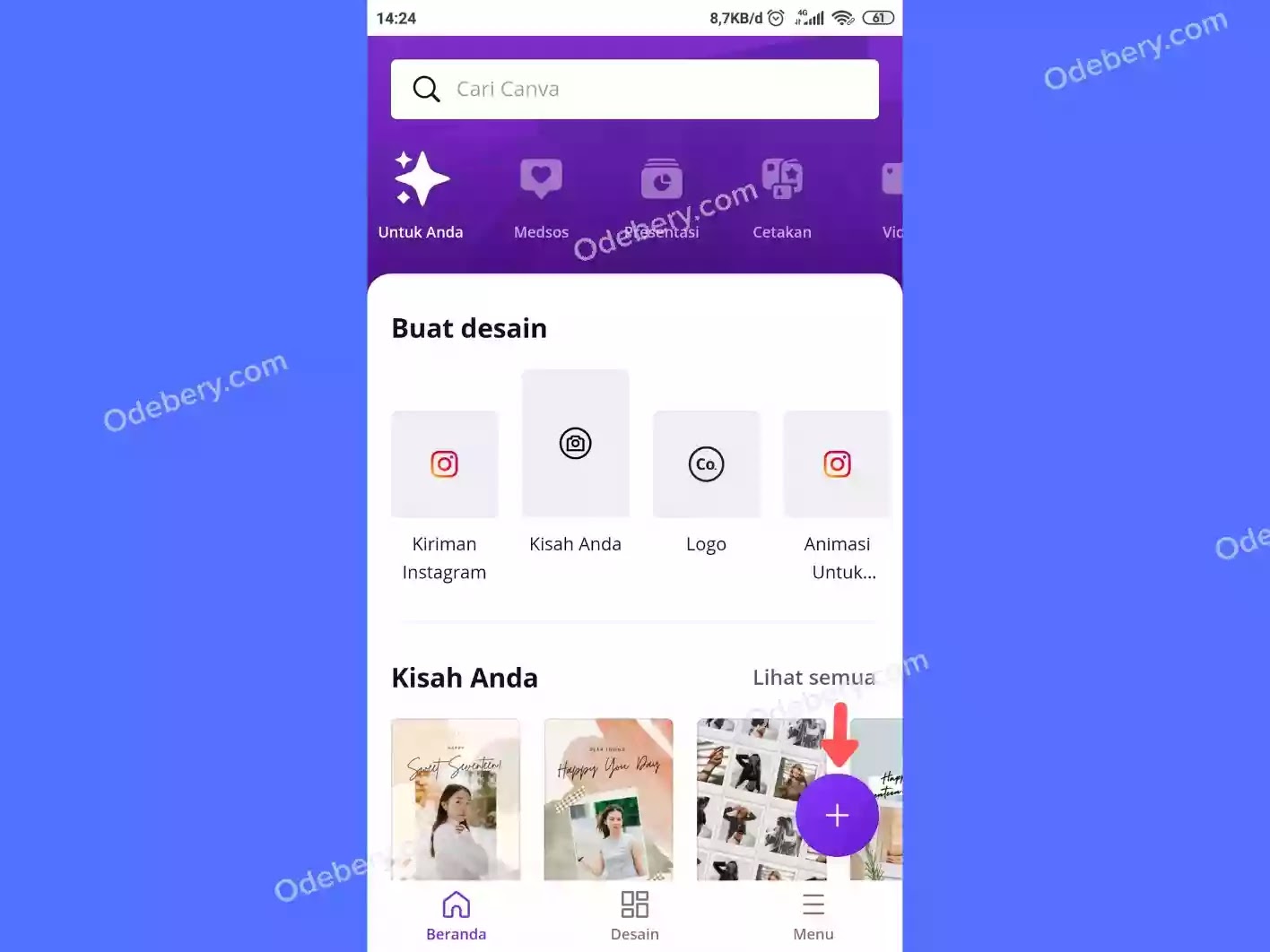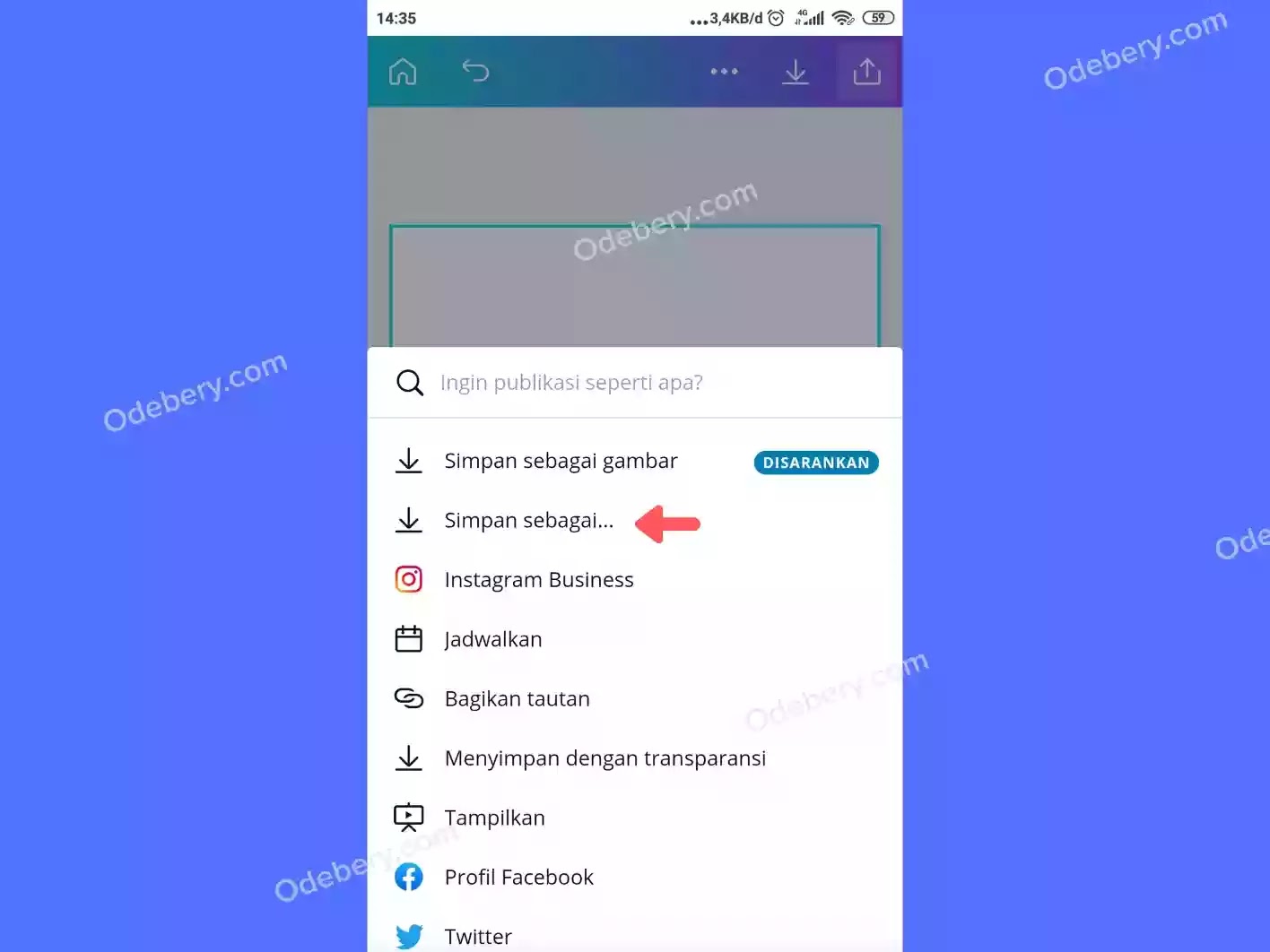Odebery.com - Membuat background transparan pada umumnya biasa digunakan untuk keperluan membuat stiker, logo, icon dan seterusnya. Biasanya file atau gambar yang dibuat transparan memiliki format berupa PNG. Hal ini bertujuan supaya gambar transparan tersebut dapat dengan mudah ditambahkan ke dalam gambar lainya sehingga kualitas tetap terjaga.
Sebelum mengenal aplikasi Canva mungkin kita akan beralih menggunakan layanan atau jasa dari orang untuk mengedit foto kita agar tampak transparan. Sekarang zaman telah berubah, banyak aplikasi bermunculan seperti misal aplikasi canva yang kita bahas saat ini.
Sebelum memasuki pembahasan perlu diketahui bahwa fitur background eraser pada aplikasi canva hanya tersedia bagi pengguna canva premium/pro. Bagi yang belum mengupgrade canva ke premium, silahkan upgrade terlebih dahulu ya. Atau bisa order melalui kami seharga 15K untuk satu bulan dengan garansi, jika berminat silahkan order di sini
Bagaimana cara membuat background transparan di canva? Berikut langkah-langkah yang sudah kami rangkum.
Cara Membuat Background Gambar/Logo Transparan di Canva
Pertama buka aplikasi canva di smartphone atau laptop. Kemudian buat desain baru dengan mengetuk tombol + di bawah kanan layar.
Lalu tentukan ukuran desain yang akan dibuat sesuai kebutuhan.
Pada langkah ini saya anggap sudah selesai mendesain canva dan tinggal menyimpan saja. Selanjutnya klik ikon Upload di sebelah kanan atas layar.
Lalu pilih Simpan Sebagai.
Pada opsi Jenis File ubah format gambar menjadi PNG lalu centang Latar Belakang Transparan > klik Unduh.
Selesai.
Sebenarnya kamu bisa langsung memilih menyimpan dengan transparansi ketika mengetuk ikon Upload. Akan tetapi kamu tidak dapat mensetting ukuran dan kualitas file apabila perlu untuk diperbesar lagi.
Oleh karena itu saya merekomendasikan untuk selalu meyimpan melalui step yang sudah dijelaskan sebelumnya.
Kelebihan Menggunakan Canva Pro
Apakah perlu mengupgrade canva? Secara pribadi saya menyarankan perlu. Jika kamu seorang desainer akan lebih leluasa untuk memilih berbagai template dan element serta banyak fitur lain yang akan terbuka setelah berlangganan.
Berikut beberapa kelebihan kenapa harus mengupgrade canva.
#1. Template
Canva dikenal dengan templatenya yang kreatif dan menarik. Tahukah kamu bahwa pengguna canva biasa bisa menggunakan template gratis kurang lebih 250.000 template sedangkan versi pro kamu bisa menggunakan template hingga 420.000.
Template yang dimiliki canva dapat menjangkau ke segala topik desain. Enaknya lagi template di canva juga diupdate dan mendapatkan pembaruan sehingga lebih banyak desain yang menarik yang dapat digunakan oleh pengguna canva khususnya bagi pengguna pro/premium.
#2. Font
Font menjadi sebuah gaya dalam membuat desain. Oleh karena itu di canva kamu bisa memilih jenis-jenis font kurang lebih ada 1000 font yang siap digunakan jika kamu berlangganan. Selain itu kamu juga dapat mengunggah file font kamu sendiri lho.
#3. Background Transparan
Ketika berlangganan canva pro, fitur transparent background akan terbuka dan kamu dapat menyimpan hasil desain dengan latar belakang transparan. Hasil dari desain tersebut akan secara otomatis berformat PNG agar kualitas gambar tetap terjaga dan fitur ini tidak akan kamu dapatkan pada canva biasa.
#4. Magic Resize
Salah membuat ukuran desain? Tidak perlu khawatir lagi karena di canva pro kamu bisa mengubah ukuran desain sesuka hati meskipun kamu telah membuat desainnya. Magic Resize merupakan fitur yang dapat kamu gunakan untuk mengubah ukuran template dengan mudah.
Nah bagaimana, berkeinginan untuk menjadi salah satu pelanggan premium dari canva? Itulah cara membuat background transparan di canva. Semoga artikel ini bisa bermanfaat bagi pembaca setia odebery. Terimakasih.
Artikel Canva lainnya:
- Cara Menghapus dan Mengganti Warna Background Foto di Canva
- Cara membuat Twibbon Transparan di Canva
- Cara Membuat Feed Instagram Nyambung dengan Canva